
Como ignorar a senha do iPhone sem perder dados [Guia completo]

"Esqueci minha senha do iPhone, o que devo fazer?"
"É possível recuperar a senha do iPhone sem perder dados?"
"Como recuperar a senha do iPhone sem perder dados?"
"Como desbloquear o bloqueio de segurança do iPhone sem apagar dados?"
...
Com as muitas senhas que usamos regularmente, é comum ficar confuso e esquecer nossas senhas do iPhone. Como tal, como contornar a senha do iPhone sem perder dados está entre as perguntas mais comuns na internet hoje. Felizmente, com alguns truques simples, você pode desbloquear seu telefone sem perder nenhum de seus dados importantes. Vamos mergulhar mais neste guia.
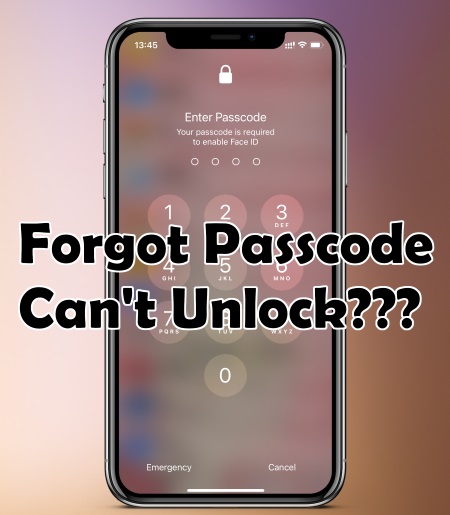
Se você criou um backup antes de esquecer sua senha, você tem certeza de que seus arquivos estarão seguros ao remover a senha. Quando o backup estiver disponível, você poderá restaurá-lo mais tarde depois de redefinir o iPhone para as configurações de fábrica. Na verdade, esta é a única resposta indireta da pergunta "como contornar a tela de bloqueio do iPhone sem perder dados". Caso contrário, você perderá tudo no seu iPhone depois de desbloqueá-lo sem uma senha.
Sem mais delongas, vamos levá-lo através dos truques sobre como desbloquear o iPhone sem uma senha sem perder dados.
Uma abordagem para desbloquear o iPhone sem código de acesso sem perder dados é quando você tem um backup para restaurá-lo facilmente depois de acabar com o bloqueio. Vamos mostrar-lhe os melhores truques para fazê-lo.
Uma primeira técnica é utilizar o iCloud. Esta é uma ótima solução para aqueles presos no que fazer com sua irritante tela de bloqueio inquebrável em seus iPhones, mas apenas se você tiver feito um backup anteriormente.
Além disso, alguns requisitos devem ser atendidos primeiro:
- Você deve ter ativado o recurso "Find My" no seu iPhone.
- Você também deve ter configurado o backup do iCloud em seu telefone e garantido que ele esteja conectado a Wi-Fi forte e estável.
- Você precisa de um computador com iTunes e um cabo USB.
Basta fazer o seguinte:
Passo 1. Ligue o dispositivo ao computador através de um cabo lightning e abra o iTunes. Depois, coloque o dispositivo no modo de recuperação.
Passo 2. Baixe a versão mais recente do iOS no seu dispositivo. Comece selecionando Restaurar e Atualizar. Em seguida, você será guiado pelas etapas na tela e permitirá que o procedimento seja concluído. Insira o ID Apple e a senha quando solicitado e aguarde a reinicialização do telefone.
Passo 3. Configure o iPhone seguindo as instruções na tela. Quando chegar ao estágio de backup, selecione a opção Restaurar do backup do iCloud .

Passo 4. selecione o backup salvo mais recente e pressione Restaurar isso pode demorar um pouco, então seja paciente. Certifique-se de que a sua ligação Wi-Fi é forte durante todo o processo.
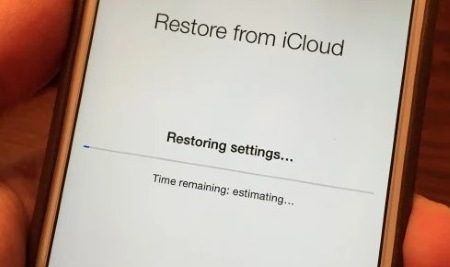
Agora seus arquivos serão restaurados assim que o processo terminar.
Outro melhor truque sobre como desbloquear o iPhone sem apagar dados é usando o iTunes. No entanto, uma vez que seus dados serão apagados, proteja seus arquivos mais importantes fazendo backup do iTunes.
Você pode recuperar quaisquer arquivos e aplicativos perdidos se a senha ou o dispositivo for limpo restaurando a partir do backup mais recente. Quando o processo estiver concluído, você deve escolher uma nova senha.
Veja como:
Passo 1. Conecte seu dispositivo ao PC com um cabo lightning e abra o iTunes. Se for solicitada uma senha, reinicie o dispositivo enquanto ainda estiver vinculado ao PC.
Passo 2. Escolha seu dispositivo iPhone na janela do iTunes e pressione a opção Restaurar.

Passo 3. Quando a próxima janela aparecer, você verá vários backups. Escolha o backup mais recente e clique em Restaurar. Se for solicitada sua senha, insira a senha usada para o backup criptografado.
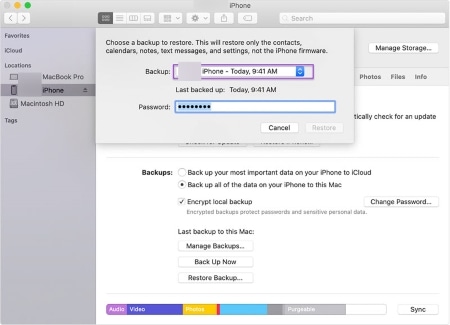
Passo 4. Se você for solicitado a desativar o "Buscar iPhone", é hora de iniciar o Modo de Recuperação. Aqui está o processo simples para fazer isso:
- Para iPhone 8, X ou modelos mais recentes (como iPhone 14, iPhone 14 Pro, etc.), pressione os botões de volume e um botão lateral.
- Para iPhone 7 ou 7 Plus, pressione por muito tempo a tecla Volume Down e a tecla Side.
- Para iPhone 6s ou modelos mais antigos, mantenha pressionado o botão Home e o botão Top (Side).
Mantenha pressionados os botões até ver o Modo de Recuperação na tela.
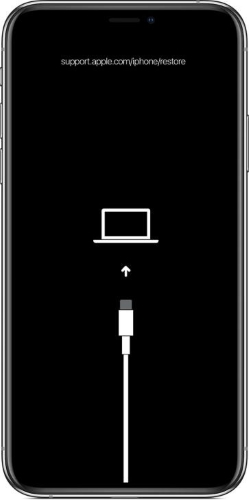
Passo 5. Você pode restaurar seu iPhone para seu estado anterior com um simples prompt do iTunes; basta clicar em Restaurar e Atualizar e deixar o processo terminar.
Passo 6. Quando o iPhone for reinicializado, mantenha-o conectado até que a sincronização seja concluída e você poderá desconectá-lo com segurança.
Você está procurando as respostas de:
iTunes continua falhando no computador?
O iTunes faz backup de fotos do iPhone?
Como reinstalar o iTunes sem perder dados como música?
A Apple pode não fornecer maneiras de desbloquear um iPhone sem arriscar seus dados. Mas existem outras opções potenciais disponíveis que podem lhe dar o resultado desejado. Embora não haja garantia de sucesso, vale a pena usá-los.
A Siri também pode ser usada para remover a tela de bloqueio do seu iPhone. No entanto, o iPhone deve operar em iOS 8.0 até iOS 10.1.
Siga os passos:
Passo 1. Segure o botão Início do iPhone por algum tempo até que a Siri seja ativada. Em seguida, pergunte à Siri qual é a hora. Você verá um relógio exibido na tela.
Passo 2. Clique nele e pressione o sinal + no canto superior direito para acessar o relógio.

Passo 3. Digite a cidade desejada na caixa de pesquisa e observe como ela está destacada para você identificar facilmente. Após sua seleção aparecer a partir das novas opções apresentadas, basta clicar em Compartilhar.

Passo 4. Escolha a opção Mensagem, insira um nome ou contato no campo Para e pressione a tecla Enter. As palavras digitadas serão exibidas em verde. Pressione o símbolo + à direita e selecione Criar um novo contato.
Passo 5. Agora escolha uma foto adicional quando você se dirigir à galeria e pressione a tecla Home. Isso ignorará a proteção por senha do seu iPhone.

Você pode fazer backup de dados em um iPhone bloqueado? A resposta é sim. Se o seu telefone já tiver sido conectado ao computador, há várias maneiras de fazer backup seguro do dispositivo com ou sem o iTunes. Veja como fazer backup de dados do iPhone sem desbloqueá-los:
Passo 1. Ligue o dispositivo ao portátil e abra o iTunes. Depois de fazer isso, encontre o ícone do iPhone na lista de menus.
Passo 2. Clique em Resumo à esquerda e selecione Este PC no lado esquerdo da janela e, em seguida, selecione Fazer backup agora.

Depois de concluir o processo de backup, use o Modo de Recuperação para desbloquear o dispositivo. Em seguida, restaure os dados do backup do iTunes.
Ainda não sabe como desbloquear o iPhone sem apagar tudo? Antes de tomar qualquer ação, se você ainda não fez backup de seus dados, é altamente recomendável entrar em contato com o Suporte da Apple primeiro. Os procedimentos mencionados acima só são opções viáveis quando um backup foi feito anteriormente.
Desbloquear uma senha do iPhone às vezes pode ser um aborrecimento, mas com iOS Desbloquear, agora é mais fácil do que nunca. Este programa é projetado principalmente para ignorar o recurso de segurança de qualquer bloqueio do iPhone, mesmo se você tiver feito muitas tentativas incorretas. Além disso, essa tecnologia incrível torna a remoção de bloqueios MDM sem esforço, sem a necessidade de senha.
A ferramenta permite desbloquear seu iPhone / iPad / iPod touch em qualquer situação, não importa o tipo de tela de bloqueio, se é ID Apple, Face ID, Touch ID ou Screen Time Passcode. Ele fornece uma solução simples que leva apenas alguns minutos para romper a tela de bloqueio e recuperar o acesso. Mas lembre-se, todos os seus dados serão apagados, portanto, um backup deve ser feito antes de prosseguir.
Não há como redefinir a senha do iPhone sem perder dados, mas você pode usar iOS Unlock para remover o bloqueio de tela em apenas alguns minutos.
Veja como:
01Instale o programa no computador e escolha "Screen Unlock" na interface principal do programa. Em seguida, conecte seu iPhone ao computador e escolha "Desbloquear iOS tela".

02Entre no iPhone no modo Recovery/DFU com os comandos fornecidos na tela. De um modo geral, o modo de recuperação é preferido ao desbloquear bloqueios de tela em iOS.
03Quando o dispositivo entra no modo DFU, o programa mostrará informações sobre seus dispositivos. Você pode escolher facilmente entre as listas suspensas disponíveis antes de baixar o firmware necessário.
04Uma vez que o pacote de firmware é baixado com sucesso, selecione "Desbloquear agora" e o processo de remoção de bloqueio começará instantaneamente.

Em apenas alguns momentos, a senha do seu iPhone será desbloqueada sem problemas. É importante notar que esse procedimento de desbloqueio também envolve a limpeza de todos os dados existentes do seu dispositivo. Infelizmente, nenhuma ferramenta pode contornar um bloqueio de tela do iPhone sem apagar dados. Portanto, certifique-se de ter mantido os arquivos em um local seguro.
Isso pode lhe interessar também: Top 9 Melhor Serviço de Desbloqueio do iPhone de 2023 Você Não Pode Perder
Quer ignorar a senha do seu iPhone sem qualquer perda de dados? Ter um backup é a chave. Dessa forma, mesmo que algo inesperado aconteça durante o processo de desbloqueio do bloqueio do seu telefone, todas as suas informações valiosas permanecerão seguras e protegidas. Por esse motivo, é altamente recomendável que você faça backup do seu dispositivo regularmente, por precaução.
A melhor maneira de ignorar a senha do iPhone em um único clique será através iOS desbloqueio. Sem perder seu precioso tempo com a tarefa de desbloqueio.
Artigos relacionados:
Como desbloquear o iPhone com tela não responsiva?
Como contornar bloqueios DNS do iCloud facilmente?
Como remover o bloqueio de ativação sem o proprietário anterior
Como ignorar o bloqueio de ativação do iPod touch facilmente?